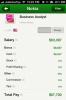Kaip bendradarbiauti naudojant „iOS 10“ užrašus
„IOS 10“ naudojama užrašų programa turi vieną naują funkciją ir yra gana nuostabi. Naujoji funkcija vadinama bendradarbiavimu ir ji leidžia pakviesti bet kurį iš savo kontaktų prisidėti prie užrašo. Tam yra tam tikrų apribojimų, t. Y. Jei asmuo, kurį pakvietėte bendradarbiauti kuriant užrašą, neturi „iPhone“, jis negalės jo redaguoti jokiu kitu telefonu. Jie taip pat gali jį peržiūrėti „Mac“ arba asmeniniame kompiuteryje naudodami „iCloud“ žiniatinklio programą. Trūkumas yra tas, kad visi, kurie neturi „iCloud“ paskyros, negali prisidėti prie užrašo. Tai mažiau uždara aplinka darbe. Štai kaip veikia naujoji funkcija.
Pradėkite bendradarbiavimą
Atidarykite užrašų programą ir bakstelėkite užrašą, kurį norite pakviesti ką nors bendradarbiauti. Atidarę užrašą šalia bendrinimo mygtuko pamatysite mygtuką „Pridėti žmonių“. Bakstelėkite jį ir pasirinkite programą, į kurią norite siųsti bendradarbiavimo pakvietimą. Jei nematote mygtuko „Pridėti žmonių“, išbandykite tai taisyti.


Tada galite pasirinkti adresatą ir išsiųsti kvietimą. Kontaktų, kurie nenaudoja „iPhone“ ar „Mac“, galite nukopijuoti nuorodą į užrašą. Šios nuorodos generavimas užtruks šiek tiek laiko ir iš tikrųjų yra gremėzdiškas procesas. Gavėjas turės prisijungti prie „iCloud“, kad galėtų skaityti ar redaguoti nuorodą.
Nepaisant to, kokį įrenginį naudoja jūsų gavėjas, jis galės skaityti užrašą. Jei tai viskas, ką norite padaryti, ty paprasčiausiai pasidalykite rašteliu, naudokite standartinį akcijų pasirinkimo variantą.


Užraše, prie kurio buvo pridėti bendradarbiai, užrašų sąraše šalia jo bus rodoma maža piktograma. Kai jūsų gavėjas atnaujins užrašą, šalia jo pasirodys geltonas taškas.
Pakvieskite daugiau žmonių
Norėdami pakviesti daugiau žmonių į užrašą, su kuriuo jau bendradarbiaujate, atidarykite jį ir bakstelėkite mygtuką „Pridėti žmonių“. Pamatysite parinktį „Pridėti žmonių“, taip pat sąrašą žmonių, kuriuos jau pakvietėte bendradarbiauti užraše. Bakstelėkite jį ir atlikite tą patį procesą kaip ir anksčiau, kad pakviestumėte kontaktą.
Pašalinkite prieigą prie bendradarbiavimo
Norėdami pašalinti asmenį iš užrašo, kurį pakvietėte jį bendradarbiauti, atidarykite užrašą. Bakstelėkite mygtuką „Pridėti žmonių“ ir pamatysite visų, pakviestų bendradarbiauti, sąrašą. Bakstelėkite asmenį, kurį norite pašalinti, kad eitumėte į jo informacijos ekraną. Norėdami pašalinti juos iš užrašo, palieskite „Pašalinti prieigą“.


Baigti bendradarbiavimą
Norėdami neleisti visiems bendradarbiauti kuriant užrašą, atidarykite jį ir bakstelėkite mygtuką „Pridėti žmonių“. Pačiame ekrano „Žmonės“ apačioje pamatysite mygtuką „Stabdyti bendrinimą“. Bakstelėkite jį, kad baigtumėte bendradarbiavimą su užrašu.
Paieška
Naujausios žinutės
„Glassdoor“ savo socialinius darbus ir karjeros bendruomenę pristato „iPhone“
Dauguma organizacijų pataria savo darbuotojams išlaikyti atlyginimą...
Lengvai pakeiskite savo „iPhone“ vaizdų dydį naudodami nuotraukų resizerį
Niekas negali teigti, kad „iOS“ nepakanka nuotraukų redaktorių, tač...
„NCEffect“ prideda puikų perėjimo efektą į „iPhone“ pranešimų centrą
Numatytasis gestas, naudojamas „Notification Center“ paleidimui „iO...